DevExpress GridView 整理
1:去除 GridView 头上的 "Drag a column header here to group by that column"
--> 点击 Run Designer -> 找到:OptionView -> 将 ShowGroupPanel : 设置为 false ;
2:如何 显示出 GridView 自带的 搜索功能
--> 点击 Run Designer -> 找到: OptionsFind -> 将AlwaysVisible : 设置为 True
3:如何 将GridView 的大小自适应窗体的大小
--> 右键 GridView 控件 -> 属性 -> 找到 Dock : 设置为 Fill
4:当GridView数据源发生变化时,如何更改GridView所"绑定的值"
Code 注 : 其实就是重新创建了一个GridView的实例。
1 gridView1 = new DevExpress.XtraGrid.Views.Grid.GridView(gridControl1);
2 gridControl1.MainView = gridView1;
3 gridView1.OptionsView.ShowGroupPanel = false;
4 gridView1.OptionsFind.AlwaysVisible = true;
5 gridControl1.DataSource = dt;
5:在GridControl 中添加checkbox复选框
--> gridView -> run designer -> columns -> 添加一列(如果没有的话) 然后如图设置

-- > 另外当我们需要动态绑定grid数据时,DataTable 中列的名字要和我们在gridview中设置的FileName名字要移植,不然数据是显示不出来的。
6:让GridView 行 不可编辑
-- > Run Designer -> OptionsBehavior -> Editable : False
7 : 在GridView 行中添加Button按钮
1 public void ButtonInitial()
2 {
3 RepositoryItemButtonEdit rib = new RepositoryItemButtonEdit();
4 rib.TextEditStyle = TextEditStyles.HideTextEditor;
5 rib.Buttons[0].Kind = ButtonPredefines.Glyph;
6 rib.ButtonClick += rib_ButtonClick;
7 rib.Buttons[0].Caption = "详细信息";
8 rib.Buttons[0].Visible = true;
9 gridView1.Columns["DOWNSTATE"].ColumnEdit = rib;
10
11 }
12
13 void rib_ButtonClick(object sender, ButtonPressedEventArgs e)
14 {
15 int rowindex = gridView1.FocusedRowHandle;
16 DataRow row = gridView1.GetDataRow(rowindex);
17 }
8 : GirdView行添加Button按钮之后,触发事件不可用.
将GridView Editable 设置为True 让GridView可编辑,如果不想让它可编辑的话,在一列一列的进行设置.原因是:将GridView设置为不可编辑之后,那么鼠标点击Button那一列只是选中而已,不会进行触发事件.
9 : GridView 设置选中行的颜色
GridView : Run Designer -> Appearences : selectRow & FocusedRow (两项都要设置)
BackColor : MediumSlateBlue 背景色
ForeColor : White 前景色 字体颜色
10 : GridView 设置标题行颜色
GridView : Run Designer -> Appearences : HeadPanel 在这个属性组中都是关于标题行的设置,再次不做诠释.
当设置完HeadPanel 其实并没有结束,是不显示效果的, 还需要设置 GridControl 属性中 LookAndFeel : Style 设置为ultraFlat , UseDefaultLookAndFeel 设置为 False .
11 : GridView 设置标题行以及内容行 数据居中
标题行 10 所述 在HeadPanel 里有一个TextOptions 展开之后 将HAlignment : Center
如果是将内容行数据居中.有两种方法 1 : 逐行设置 2 : 设置Appearences
1 : GridView -> Run Designer -> Columns -> AppearanceCell -> TextOptions 找到HAlignment : Center .
2 : GridView -> Run Designer -> Appearance -> ViewCaption -> TextOptions -> HAlignment : Center
12 : GridView添加CheckBox 并支持多选操作.
GridView : Run Designer -> OptionsSelection -> MultiSelect : True MultiSelectMode : CheckBoxRowSelect
13 : GridView 添加 序号 列
GridView : Run Designer -> Event -> CustomDrawRowIndicator
在事件中添加代码 :

1 e.Appearance.TextOptions.HAlignment = DevExpress.Utils.HorzAlignment.Center;
2 if (e.Info.IsRowIndicator)
3 {
4 if (e.RowHandle >= 0)
5 {
6 e.Info.DisplayText = (e.RowHandle + 1).ToString();
7 }
8 else if (e.RowHandle < 0 && e.RowHandle > -1000)
9 {
10 e.Info.Appearance.BackColor = System.Drawing.Color.AntiqueWhite;
11 e.Info.DisplayText = "G" + e.RowHandle.ToString();
12 }
13 }

另外在 Run Desginer -> IndicatorWidth 设置序号列的宽度 一般30左右就比较适合一些了.
14 : 单元格双击响应

1 private void gridControl1_DoubleClick(object sender, EventArgs e)
2 {
3 MouseEventArgs arg = e as MouseEventArgs;
4 if (arg == null)
5 return;
6
7 GridHitInfo hitInfo = gridView1.CalcHitInfo(new Point(arg.X, arg.Y));//获取坐标点
8 if (hitInfo.RowHandle >= 0)
9 {
10 DataRow row = gridView1.GetDataRow(hitInfo.RowHandle);
11 _list.Clear();
12 _list.Add(row[0].ToString());
13 gisResoureMonControl1.SetSelectResource(_list);
14 }
15 }

15 : 获取选中行的值
代码:

1 private void gridData_FocusedRowChanged(object sender, DevExpress.XtraGrid.Views.Base.FocusedRowChangedEventArgs e)
2 {
3 _id = GWEntLib.Utilities.Mix.ConvertUtils.ToInt32(gridData.GetRowCellValu(e.FocusedRowHandle, "Id"));
4 _emrFileReadList = EMRTemplateFileReadList.GetEMRTemplateFileReadList(_id);
5 gridVersonData.DataSource = _emrFileReadList;
6
7 }

响应事件:FocusedRowChanged
获取字段值:gridData.GetRowCellValue(e.FocusedRowHandle, "Id")
注意:FocusedRowChanged是Gridview的事件而不是gridControl的事件
gridControl与Gridview的区别:前者是容器,后者为视图
16:将GridView 列表表头固定,无Filter效果
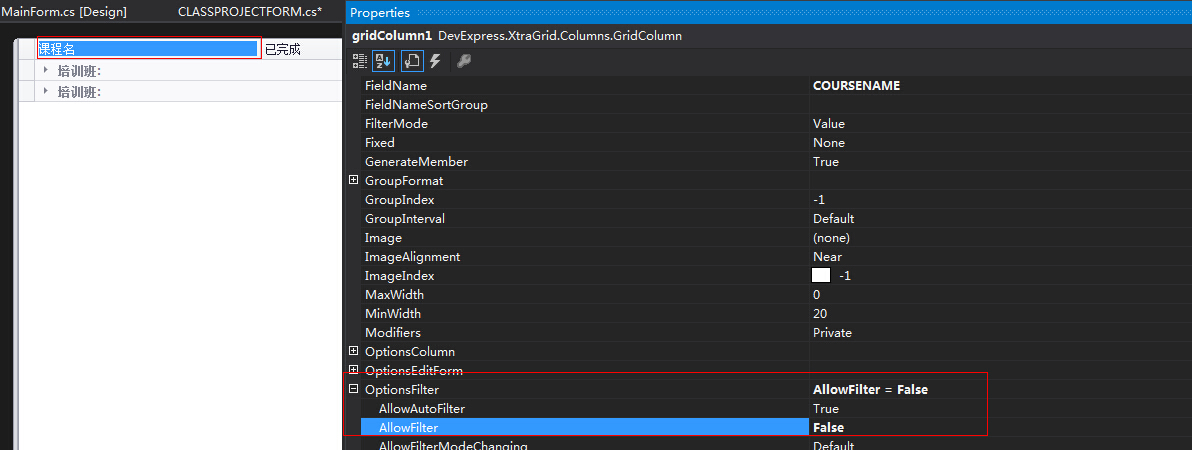
17、DevExpress GridView 获取当前选中行的值。
1 int rowIndex = gridView1.FocusedRowHandle;
2 DataRow dr = gridView1.GetDataRow(rowIndex);
3 MessageBox.Show("课件 \"" + dr.ItemArray[0].ToString() + "\" 下载成功");
18、GridView 去除选中行虚线。
Run Desginer -> Appearance : FocusRectStyle : none;
。。。。。。
DevExpress GridView 整理的更多相关文章
- DevExpress GridView 整理(转)
DevExpress GridView 那些事儿 1:去除 GridView 头上的 "Drag a column header here to group by that column&q ...
- DevExpress gridview下拉框的再次研究
原文:DevExpress gridview下拉框的再次研究 前几天写了一篇关于研究DevExpress gridview下拉框的随笔(DevExpress gridview下拉框repository ...
- DevExpress GridView 那些事儿
1:去除 GridView 头上的 "Drag a column header here to group by that column" --> 点击 Run Desig ...
- Devexpress Gridview 自定义汇总CustomSummaryCalculate(加权平均)
Devexpress Gridview 提供了简单的求和,平均等方法,复杂的汇总方法则需要自定义,使用gridview 的CustomSummaryCalculate 事件,根据官网的文档及各论坛案例 ...
- DevExpress GridView属性说明
转自http://www.cnblogs.com/-ShiL/archive/2012/06/08/ShiL201206081335.html (一)双击展开,收缩字表 1 Private Sub E ...
- Devexpress GridView 列中显示图片
首先将图片添加到ImageList中 添加GridView中Column void gridView1_CustomUnboundColumnData(object sender, DevExpres ...
- Devexpress GridView 数据格式化显示
gridView1.CustomColumnDisplayText += gridView1_CustomColumnDisplayText; void gridView1_CustomColumnD ...
- DevExpress GridView对表格的部分说明
1. int[] selects = this.m_grdView1.GetSelectedRows(); // 获取选中的行,可能是几行 2. this.m_grdView1.GetRowCellV ...
- DevExpress GridView中加入CheckBox方法
添加一列,FieldName为 "check",将ColumnEdit 设置为 复选框 样式.gridview1 editable设置为true 将要绑定的DataTable添加列 ...
随机推荐
- Informatica存储库和集成服务的配置
1.配置存储库 首先登陆informatica的管理界面: 这里的用户名不区分大小写(注意后面配置集成服务是区分的,后面会提到)
- 如果从码云上git clone项目
1.本地找个文件夹右击选择 git base 2.输入地址 弹出一个窗口 需要输入用户名.密码(就是码云的登录名.密码) 3.完成
- js设计模式中发布与订阅实现观察者模式例子
<script> var pubsub = {}; (function(q) { var topics = {}; subuid = -1; q.publish = function(to ...
- 【转】Linux下同时复制多个文件
一.命令方法 1.使用cp命令 cp /home/usr/dir/{file1,file2,file3,file4} /home/usr/destination/ 需要注意的是这几个文件之间不要有空格 ...
- 利用xpath来解析douban电影相对应的信息
from lxml import etree import requests url = "https://movie.douban.com/chart" headers = {& ...
- LOJ2316. 「NOIP2017」逛公园【DP】【最短路】【思维】
LINK 思路 因为我想到的根本不是网上的普遍做法 所以常数出奇的大,而且做法极其暴力 可以形容是带优化的大模拟 进入正题: 首先一个很显然的思路是如果在合法的路径网络里面存在零环是有无数组解的 然后 ...
- 使用cmd命令打开文件夹
在命令行中输入你想要打开文件所在的磁盘,这里我以打开E:\homework\1.jpg来给大家做示范.在命令行中输入 E: 输入后按下enter键.就进入E盘中,效果如图所示! 如果你想要查 ...
- asp.net core microservices 架构之分布式自动计算(三)-kafka日志同步至elasticsearch和kibana展示
一 kafka consumer准备 前面的章节进行了分布式job的自动计算的概念讲解以及实践.上次分布式日志说过日志写进kafka,是需要进行处理,以便合理的进行展示,分布式日志的量和我们对日志的重 ...
- ECUST 12级 Practise
http://acm.hust.edu.cn/vjudge/contest/view.action?cid=26399#overview 果断开小号水过 CodeForces 58A #include ...
- PostgreSQL 9.6 keepalived主从部署
## 环境: PostgreSQL版:9.6 角色 OS IPmaster CentOS7 ...
